-
Par colybrix le 17 Février 2023 à 15:35
Version tuto, tube Pqna&Alice
Version 2, Personnage Thafs, fleurs perso
***
Merci Soxikibem de me permettre de traduire tes tutos
Tuto original de Soxikibem => Ici
***
Matériel
Placer les fichiers Sélections dans le dossier Sélections de votre Psp
***
Filtres utilisés
AP [Lines]
Graphic Plus
Mura’s Seamless
***
*Remarque : n’hésitez pas à modifier les modes de fusion en fonction de vos couleurs et tubes
N’oubliez pas d’effacer les signatures des éléments du matériel avant de les utiliser.
***
1. Ouvrir le matériel dans votre Psp
Choisir deux couleurs
Avant plan : #0d0c0b
Arrière-plan : #a17419
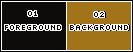
2. Ouvrir un nouveau document transparent 900 x 650 pixels
Remplir de la couleur d’avant plan
3. Calques – Nouveau calque Raster
Sélections – Sélectionner tout
Edition – Copier le mist fleur
Edition – Coller dans la sélection
Ne rien sélectionner
4. Effets d’image > Mosaïque sans jointure, par défaut
Réglage – Flou radial
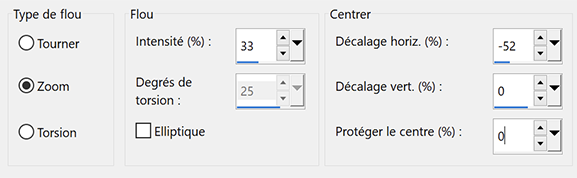
5. Calques – Dupliquer
Image – Miroir horizontal (miroir)
Effets d’image > Mosaïque sans jointure
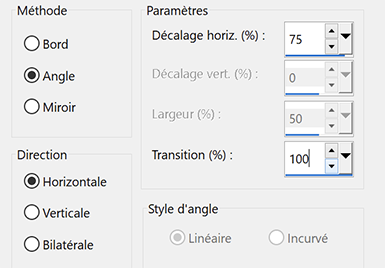
6. Calques – Fusionner avec le calque du dessous
Effets de bords > Accentuer
7. Calques – Nouveau calque Raster
Sélections – Charger la sélection à partir du disque : masqueradeXiki1
Remplir de ce dégradé Linéaire

8. Ne rien sélectionner
Réglage – Ajouter du bruit

9. Calques – Nouveau calque Raster
Sélections – Charger la sélection à partir du disque : masqueradeXiki2
Remplir de la couleur d’arrière-plan
Désélectionner
10. Calques – Nouveau calque Raster
Sélections – Charger la sélection à partir du disque : masqueradeXiki3
Remplir de la couleur d’avant plan
Effets 3D > Ombre portée : 0, 0, 100, 50, couleur noire
Déselectionner
11. Copier et Coller le mist Fleurs
Placer comme sur la capture
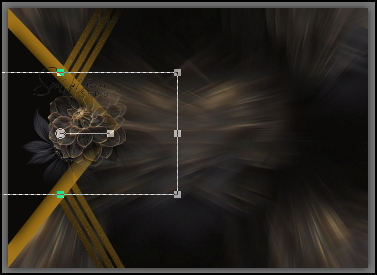
12. Effets Mura’s Seamless > Emboss at Alpha
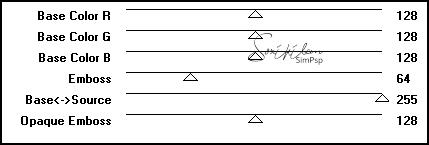
Réglage – Netteté > netteté
13. Calques – Nouveau calque Raster
Sélections – Charger la sélection à partir du disque : masqueradeXiki5
Remplir du dégradé en mémoire
14. Ne rien sélectionner
Réglage – Ajouter du bruit

15. Calques – Nouveau calque Raster
Sélections – Charger la sélection à partir du disque : masqueradeXiki4
Remplir du dégradé
Déselectionner
16. Effets 3D > Ombre portée
Cocher ombre sur un nouveau calque
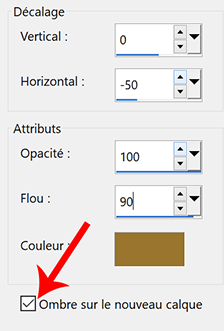
17. Rester sur le calque de l’ombre
Effets de Texture > Mosaïque antique
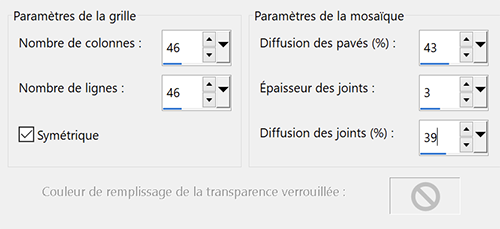
18. Activer le calque Raster 8 (calque du haut de la pile)
Effets AP [Lines] > SilverLining
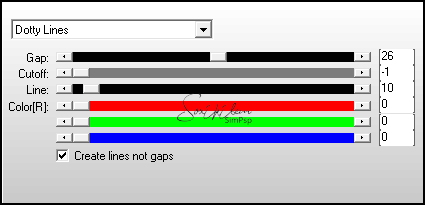
19. Effets 3D > Ombre portée : 0, 0, 100, 50, couleur noire
*Décocher ombre sur un nouveau calque
20. Calques – Nouveau calque Raster
Sélections – Charger la sélection à partir du disque : masqueradeXiki6
Pot de peinture, opacité à 30, remplir de la couleur d’avant plan
21. Sélections – Modifier > Sélectionner les bordures de la sélection

*Remettre l’opacité du pot de peinture à 100
Remplir avec le dégradé en mémoire
Désélectionner
22. Calques – Nouveau calque Raster
Sélections – Charger la sélection à partir du disque : masqueradeXiki7
Remplir de ce dégradé halo

Effets 3D > Ombre portée : 13, 7, 100, 50, couleur noire
Désélectionner
23. Calques – Nouveau calque Raster
Sélections – Charger la sélection à partir du disque : masqueradeXiki8
Outil pot de peinture, opacité à 50
Remplir de la couleur d’arrière-plan
Effets 3D > Ombre portée, -5, 13, 100, 30, couleur noire
Désélectionner
*Remettre l’opacité du pot de peinture à 100
24. Copier et Coller MasquerateDecorByXiki
Outil Sélectionner (k) Position horiz. : 528, Position vert. : 42
Coly: j'ai mis en mode Luminance héritée sur ma 2e version
25. Copier et Coller le tube personnage
Ombre portée au choix
26. Edition – Copie spéciale : copier avec fusion
Image – Ajouter des bordures
1 pixel – couleur arrière-plan
Sélections – Sélectionner tout
Image – Ajouter des bordures
50 pixels – n’importe quelle couleur
Sélections – Inverser
Edition – Coller dans la sélection
27. Réglage – Flou gaussien à 40
Effet AP [Lines] > SilverLining
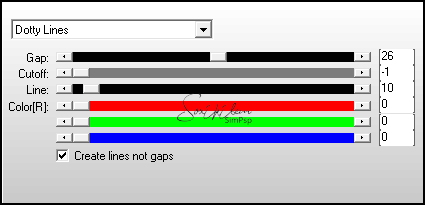
28. Effets Graphic Plus > Cross Shadow
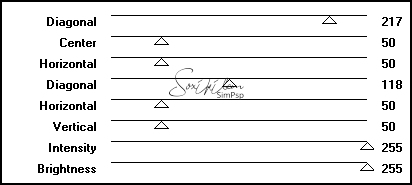
Désélectionner
29. Image – Ajouter des bordures
1 pixel – couleur arrière-plan
5 pixels – couleur avant plan
1 pixel – couleur arrière-plan
30. Avec la police fournie, couleur arrière-plan, taille 72
Écrire MASQUERADE
Effets 3D > Ombre portée: -2, -4, 100, 10, couleur noire
Placer ou vous le désirez
31. Signer votre travail
Aplatir l’image
Enregistrer en format Jpeg
***
Merci d'avoir suivi ce tuto, j'espère qu'il vous a plu
Fait le 09 février 2023
***
Vous pouvez m'envoyer vos versions,
je me ferai un plaisir de les mettre sur la galerie
colybrix@hotmail.com
***
Vos versions => Ici
 votre commentaire
votre commentaire
-
Par colybrix le 10 Février 2023 à 08:58
Version tuto , tubes Pqna&Alice
Version 2, couple perso, fleurs Cal
***
Merci Soxikibem de me permettre de traduire tes tutos
Tuto original de Soxikibem => Ici
***
Matériel
***
Filtres utilisés
AP [Lines]
Filters Unlimited 2.0 > Paper Textures
Mura’s Meister
Sybia
***
*Remarque : n’hésitez pas à modifier les modes de fusion en fonction de vos couleurs et tubes
N’oubliez pas d’effacer les signatures des éléments du matériel avant de les utiliser.
***
1. Ouvrir le matériel dans votre Psp
Choisir 3 couleurs
Avant plan : #6c0007
Arrière-plan : #b2b767
Couleur 3 : #ffffff
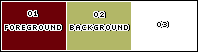
2. Ouvrir le fichier AlphaChannel_LoveLetter
Dupliquer, ton travaille sur la copie
Sélections – Charger la sélection à partir d’un canal Alpha : Selection #1
Remplir de ce dégradé linéraire
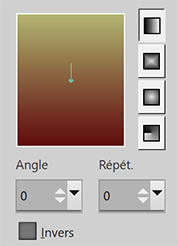
3. Effets AP [Lines] > Lines - SilverLining
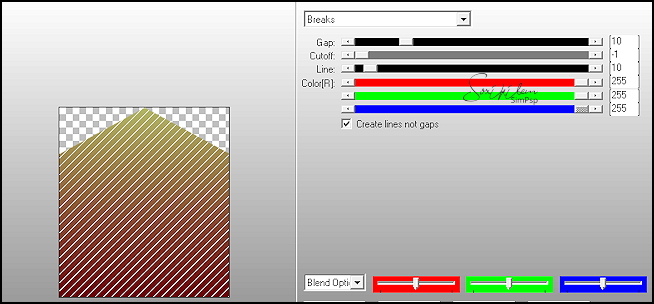
Sélections – Ne rien sélectionner
4. Calques – Nouveau calque Raster
Sélections – Charger la sélection à partir d’un canal Alpha : Selection #4
Remplir du dégradé en mémoire
Ne rien sélectionner
5. Calques – Nouveau calque Raster
Sélections – Charger la sélection à partir d’un canal Alpha : Selection #2
Remplir du dégradé
Effets Art Média > Coups de pinceau
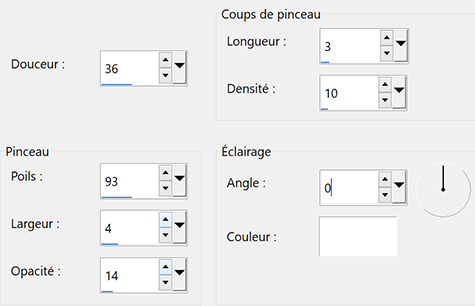
Ne rien sélectionner
6. Calques – Nouveau calque Raster
Sélections – Charger la sélection à partir d’un canal Alpha : Selection #3
Remplir de la couleur d’arrière-plan
7. Effets AP [Lines] > Lines – Waved
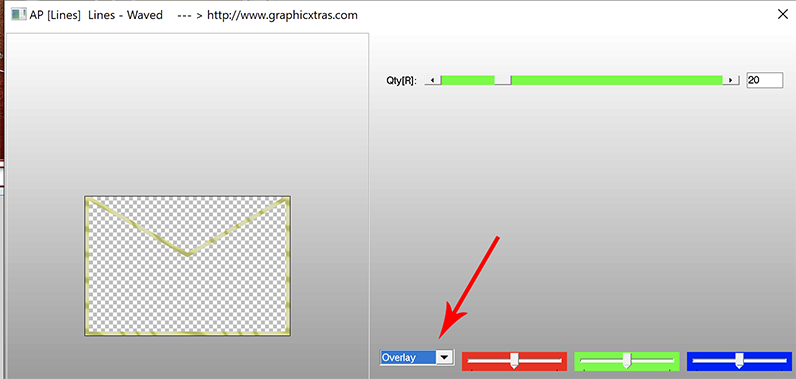
Ne rien sélectionner
8. Activer le calque Raster 2
Copier et Coller le tube fleur
Redimensionner si nécessaire
Pour le tube du matériel, redimensionner le à 90%, puis réglage Netteté > netteté
Effets 3D > Ombre portée : -9, 11, 30, 10, couleur noire
Placer le pour qu’il soit à l’intérieur de l’enveloppe
Pour celui du tuto : Position horiz. : 9, Position vert. : 12.
Calques – Fusionner les calques visibles
Edition – Copier
(Mettre de côté pour plus tard)
9. Ouvrir un nouveau document 900 x 700 pixels, transparent
Sélections – Sélectionner tout
Edition – Coller dans la sélection
Ne rien sélectionner
10. Effets d’image > Mosaïque sans jointure, par défaut
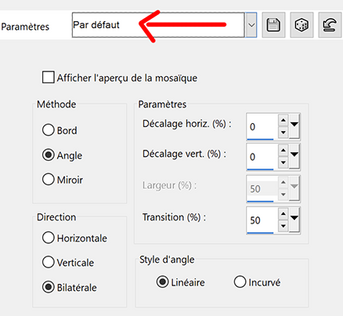
Réglage – Flou radial
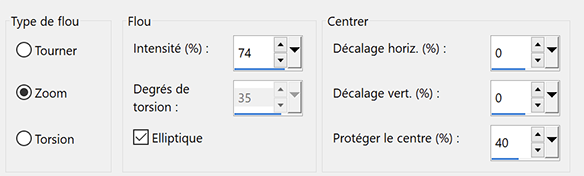
11. Effets de Réflexion : Miroir Rotatif, par défaut

Effets Sybia > ZIGZAGGE

12. Calques – Nouveau calque Raster
Outil Sélection > sélection personnalisée
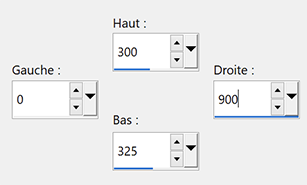
Remplir de la couleur 3 (blanc)
Ne rien sélectionner
Effets de Distorsion > Vagues
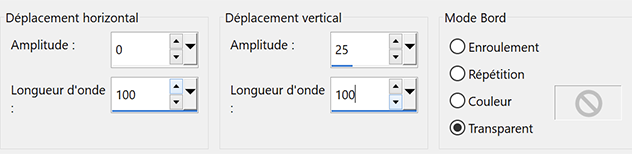
13. Image – Rotation libre

14. Image – Redimensionner : 105%, ne pas cocher Redimensionner tous les calques
15. Outil baguette magique, tolérance et progressivité à 0
Sélectionner la parte inférieur de cette ligne courbe
Activer le calque Raster 1
Sélections – Modifier > agrandir : 3
Pousser la touche Effacer du clavier

Ne rien sélectionner
16. Activer le calque Raster 2
Effets Mura’s Meister > Copies
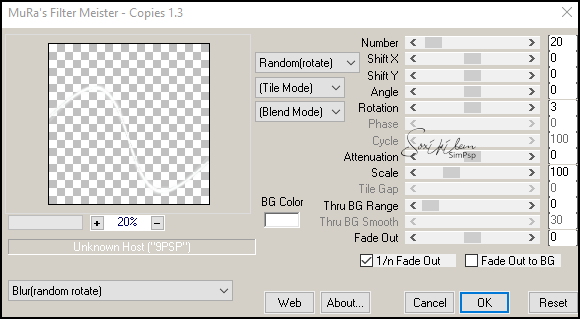
Effets 3D > Ombre portée : 17, -6, 75, 40, couleur noire
17. Calques – Nouveau calque Raster
Calques – Réorganiser > placer en bas de la pile
Remplir du dégradé en mémoire
18. Filters Unlimited 2.0 > Paper Textures > Recycling Paper

19. Activer le calque Raster 1
Copier et Coller DecorByXiki1
Outil sélectionner (k) Position horiz. : 594, Position vert. : 195.
20. Activer le calque supérieur (Raster 2)
Copier et Coller l’image avec l’enveloppe et les fleurs du début.
Image – Redimensionner à 50%, ne pas cocher Redimensionner tous les calques.
Réglage – Netteté > netteté
Outil sélectionner (k) Position horiz. : 521, Position vert. : 51.
Ombre portée : -18, 10, 55, 30, couleur noire
21. Activer le calque Raster 3
Copier et Coller comme nouveau calque DecoTextoByXiki
Outil sélectionner (k) Position horiz. : 0, Position vert. : 179.
Mettre en mode Recouvrement
*Vérifier les calques
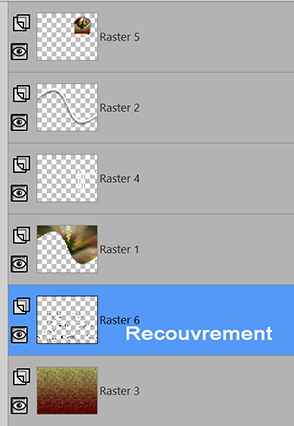
22. Activer le calque supérieur
Copier et coller le tube personnage
Placer à gauche
Ombre portée au choix
23. Image – Ajouter des bordures
1 pixel – couleur blanche
3 pixels – couleur avant plan
10 pixels – couleur blanche
3 pixels – couleur avant plan
Sélections – Sélectionner tout
Image – Ajouter des bordures
35 pixels – couleur blanche
Ombre portée : 0, 0, 70, 20, couleur noire
Ne rien sélectionner
24. Copier et Coller le tube Titulo_LoveLetter
Outil sélectionner (k) Position horiz. : 435, Position vert. : 522.
25. Image – Ajouter des bordures
3 pixels – couleur avant plan
26. Signer votre travail
Aplatir l’image
Enregistrer en format Jpeg
***
Merci d'avoir suivi ce tuto, j'espère qu'il vous a plu
Fait le 02 février 2023
***
Vous pouvez m'envoyer vos versions,
je me ferai un plaisir de les mettre sur la galerie
colybrix@hotmail.com
***
Vos versions => Ici
 votre commentaire
votre commentaire
-
Par colybrix le 4 Février 2023 à 06:24
Version tuto, tube Pqna&Alice
Version 2, femme Elaine, fleur perso
***
Merci Soxikibem de me permettre de traduire tes tutos
Tuto original de Soxikibem => Ici
***
Matériel
Placer le fichier Sélection dans le dossier Sélections de votre Psp
Conseil Coly: ne pas prendre un tube principal trop sombre
***
Filtres utilisés
Alien Skin Eye Candy 5 – Impact (Glass et Backlight)
AP [Lines] > Lines : Satin
FM Tile Tools
Graphics Plus
***
*Remarque : n’hésitez pas à modifier les modes de fusion en fonction de vos couleurs et tubes
N’oubliez pas d’effacer les signatures des éléments du matériel avant de les utiliser.
***
1. Ouvrir le matériel dans votre Psp
Choisir 3 couleurs
Coul. 1 (Av.plan) : #45411c
Coul. 2 (Arr .plan) : #f7d485
Couleur 3 : #000000

2. Ouvrir un nouveau document transparent 900 x 600 pixels
Remplir de la couleur 3 (noire)
Calques – Nouveau calque de masque à partir d’une image : NarahsMasks_1745
Cocher la case du bas

Calques – Fusionner le groupe
3. Effets de bords > Accentuer
Effet FM Tile Tools > Blend Emboss, par défaut
4. Calques – Nouveau calque Raster
Remplir de la couleur 2 (arrière-plan)
Sélections – Sélectionner tout
Copier et Coller dans la sélection le tube personnage
Sélections – Ne rien sélectionner
5.Effets d’image > Mosaïque sans jointure, par défaut

Réglage – Flou de mouvement

Edition – Répéter Flou de mouvement
Effets de bords > Accentuer
Edition - Répéter Accentuer
6. Effets Art Media > coups de pinceau

Mettre en mode Lumière douce
7. Calques – Dupliquer, 2 fois
Image – Redimensionner à 80%, ne pas cocher Redimensionner tous les calques
Réglage – Flou radial

*Coly: j'ai mis le calque Copie de Raster 1 en mode Écran, opacité à 60 sur ma version 2
8. Effets AP [Lines] > Lines – Satin
Capture de Soxikibem

Capture avec ma version du filtre

9. Effets d’image > Mosaïque sans jointure

Mettre en mode Recouvrement
10. Sélections – Charger la sélection à partir du disque : Selection238ByXiki.
Calques – Nouveau calque Raster
Outil pot de peinture, opacité à 50, remplir la sélection de la couleur avant plan
* Remettre l’opacité du pot de peinture à 100
11. Copier et Coller comme nouveau calque le tube fleurs
Placer une partie de la fleur comme vous le désirez dans la sélection
Sélection – Inverser
Pousser la touche Effacer du clavier

Sélections – Inverser
12. Calques – Dupliquer
Activer le calque du dessous (Raster 3)
Réglage – Flou de mouvement, réglage en mémoire
Effets de bords – Accentuer
Edition – Répéter Accentuer
13. Activer le calque du haut (Copie de Raster 3)
Effets de bords > Accentuer
Effets Alien Skin Eye Candy 5 – Impact > Glass

Calques – Fusionner avec le calque du dessous, 2 fois
14. Effets 3D > Ombre portée : 0, 0, 100, 40, couleur noire
Edition – Répéter l’ombre portée
15. Calques – Nouveau calque Raster
Effets Alien Skin Eye Candy 5 – Impact > Backlight
Pour les couleurs : arrière-plan, blanc et arrière-plan
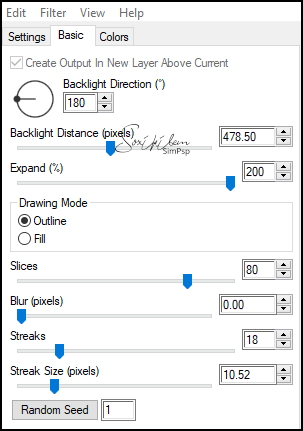
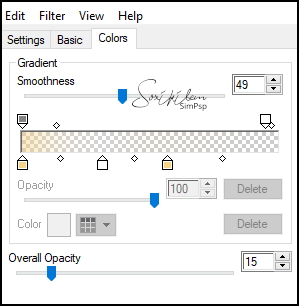
Si vous ne savez pas faire: Vidéo explicative pour le réglage des couleurs => Ici
Ne rien sélectionner
16. Effets d’image > Mosaïque sans jointure

Mettre ce calque en mode Écran
17. Copier et Coller Decor238BySoxikibem
Outil Sélectionner (k) : Position horiz. : 0, Position vert. : 89.
18. Edition – Copier avec fusion
Image – Ajouter des bordures
1 pixel – couleur 3
Sélections – Sélectionner tout
Image – Ajouter des bordures
10 pixels – n’importe quelle couleur
Sélections – Inverser
Edition – Coller dans la sélection
Réglage – Flou gaussien à 20
19. Effets Graphic Plus > Cross Shadow, par défaut
Ne rien sélectionner
20. Image – Ajouter des bordures
1 pixel – couleur 3
Sélections – Sélectionner tout
Image – Ajouter des bordures
5 pixels – n’importe quelle couleur
Sélections – Inverser
Edition – Coller dans la sélection
Réglage – Flou gaussien à 20
21. Effets Graphic Plus > Cross Shadow, par défaut
Ne rien sélectionner
22. Image – Ajouter des bordures
1 pixel – couleur 3
Sélections – Sélectionner tout
Image – Ajouter des bordures
40 pixels – n’importe quelle couleur
Sélections – Inverser
Edition – Coller dans la sélection
Réglage – Flou gaussien à 20
23. Effets Graphic Plus > Cross Shadow, par défaut
Edition - Répéter Cross Shadow
24. Sélections – Inverser
Effets 3D – Ombre portée : 0, 0, 100, 40, couleur noire
Ne rien sélectionner
25. Copier et Coller le tube fleur
Placer à gauche
Ombre portée au choix
26. Copier et Coller le tube principal
Placer à droite
Ombre portée au choix
27. Copier et Coller TituloCicaBySoxikibem
Outil Sélectionner (k) : Position horiz. : 91, Position vert. : 496.
Ombre portée : -5, -4, 50, 0, couleur noire
28. Image – Ajouter des bordures
1 pixel – couleur 3
29. Signer votre travail
Aplatir l’image
Enregistrer en format Jpeg
***
Merci d'avoir suivi ce tuto, j'espère qu'il vous a plu
Fait le 25 janvier 2023
***
Vous pouvez m'envoyer vos versions,
je me ferai un plaisir de les mettre sur la galerie
colybrix@hotmail.com
***
Vos versions => Ici
 votre commentaire
votre commentaire
-
Par colybrix le 27 Janvier 2023 à 12:57

Version tuto , tubes Pqna&Alice
Version 2, femme Nena Silva, déco Tine
***
Merci Soxikibem de me permettre de traduire tes tutos
Tuto original de Soxikibem => Ici
***
Matériel
Placer le fichier sélection NoraiSelection1 dans le dossier Sélections de votre Psp
***
Filtres utilisés
AAA Frames
Alien Skin Eye Candy 5 – Impact
Filters Unlimited 2.0 > VM Extravaganza
Flaming Pear
Mura’s Seamless
Mura’s Meister
Simple
***
*Remarque : n’hésitez pas à modifier les modes de fusion en fonction de vos couleurs et tubes
N’oubliez pas d’effacer les signatures des éléments du matériel avant de les utiliser.
***
1. Ouvrir le matériel dans vos Psp
Choisir 3 couleurs
Avant plan : #511e2d
Arrière-plan : #ece1db
Couleur 3 : #ffffff

2. Ouvrir un nouveau document transparent 900 x 600 pixels
Remplir de la couleur d’avant plan
Sélections – Sélectionner tout
3. Copier le tube personnage, Coller dans la sélection
Sélections – Ne rien sélectionner
4. Effets d’image > Mosaïque sans jointure, par défaut
Réglage – Flou radial

5. Calques – Dupliquer
Effets AAA Frames > Texture Frame

6. Effets Simple > Half Wrap
Effets Simple > Diamonds
Effets de Réflexion > Miroir rotatif, par défaut
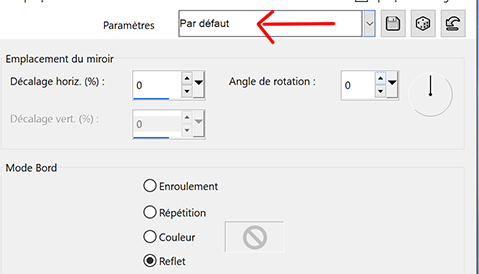
7. Effets Filters Unlimited 2.0 > VM Extravaganza > shoutin’ !
* Attention : Transparency à 0

Mettre ce calque en mode Lumière Dure
8. Calques – Dupliquer
Effets Flaming Pear > Flexify 2

9. Image – Redimensionner à 60%, ne pas cocher Redimensionner tous les calques
Effets Mura’s Seamless > Shift at Arch

10. Image – Miroir vertical (retourner)
Effets Mura’s Seamless > Emboss at Alpha : par défaut
11. Activer le calque Copie de Raster 1
Effets de réflexion > Miroir rotatif, par défaut
12. Sélections – Sélectionner tout
Sélections – Modifier > contracter : 200
Sélections - Transformer la sélection en calque
Réglage – Flou radial, en mémoire

13. Effets de Textures > Stores
Couleur arrière-plan

Répéter l’effet Stores en décochant Horizontal
14. Sélections – Modifier > Contracter : 40
Effets 3D > Ombre portée : -1,-1, 100, 1, couleur avant plan
Effets 3D > Ombre portée : 1, 1, 100, 1, couleur avant plan
15. Calques – Nouveau calque Raster
Effets 3D > Découpe, couleur avant plan

Calques – Fusionner avec le calque du dessous
Effets 3D > Ombre portée : 15, 15, 100, 10, couleur avant plan
Sélections – Ne rien sélectionner
16. Effets de Réflexion > Miroir rotatif, par défaut
Effets de distorsion > Coordonnées polaires : polaires à rectangulaires.
Mettre ce calque en mode Lumière dure
17. Activer le calque Copie de Raster 1
Effets Mura’s Meister > Perspective Tiling

18. Sélections – Charger la sélection à partir du disque : NoraiSelection1
Pousser 2 fois la touche Effacer de votre clavier

Sélections – Ne rien sélectionner
Effets 3D > Ombre portée : 16, 0, 40, 10, couleur avant ou arrière-plan (au choix)
19. Activer le calque Copie (2) sur Raster 1
Outil baguette magique, tolérance et progressivité à 0
Sélectionner à l’extérieur de l’effet
Sélections – Inverser
Activer le calque Sélection transformée
Pousser la touche Effacer

Sélections – Ne rien sélectionner
Effets 3D > Ombre portée : 16, 0, 80, 40, couleur avant ou arrière-plan (au choix)
20. Calques – Nouveau calque Raster
Remplir de la couleur 3 (blanche)
Calques – Nouveau calque de masque à partir d’une image : NarahsMasks_1752
Calques – Fusionner le groupe
21. Calques – Dupliquer
Image – Miroir horizontal
Calques – Fusionner avec le calque du dessous
Mettre ce calque en mode Luminance Héritée
Effets de bords > Accentuer
22. Activer le calque du haut (Copie (2) de Raster 1)
Effets 3D > Ombre portée : 10, 0, 70, 20, couleur avant plan
23. Edition – Copie spéciale > Copier avec fusion
Edition – Coller comme nouveau calque
Image – Redimensionner à 10%, un seul calque
Sélections – Sélectionner tout
Sélections – Flottante
Sélections – Statique
24. Calques – Nouveau calque Raster
Remplir de la couleur 3 (blanc)
Sélections – Modifier > contracter : 10
Pousser la touche Effacer du clavier

Effets Alien Skin Eye Candy 5 – Impact > Glass

25. Sélections – Ne rien sélectionner
Calques – Fusionner avec le calque du dessous
Outil Sélectionner (k) Position horiz. : 33, Position vert. : 22.
Calques – Dupliquer
Outil Sélectionner (k) Position horiz. : 88, Position vert. : 63.
Calques – Dupliquer
Outil Sélectionner (k) Position horiz. : 46, Position vert. : 106.
26. Copier et Coller le tube décoratif
Redimensionner si nécessaire
Placer à gauche
Ombre portée au choix
27. Copier et Coller le tube personnage
Placer à droite
Ombre portée au choix
28. Image – Ajouter des bordures
1 pixel – couleur avant plan
20 pixels – couleur blanche
1 pixel – couleur avant plan
5 pixels – couleur blanche
1 pixel – couleur avant plan
40 pixels – couleur blanche
29. Copier et Coller le tube TituloNoraiBySoxikibem
Effets 3D > Ombre portée : 1, 1, 100, 0, couleur avant plan
Effets 3D > Ombre portée : 0, 0, 100, 10, couleur avant plan
Edition – Répéter l’ombre portée
Outil Sélectionner (k) Position horiz. : 96, Position vert. : 617.
Image – Ajouter des bordures
1 pixel – couleur avant plan
30. Signer votre travail
Aplatir l’image
Enregistrer en format Jpeg
***
Merci d'avoir suivi ce tuto, j'espère qu'il vous a plu
Fait le 19 janvier 2023
***
Vous pouvez m'envoyer vos versions,
je me ferai un plaisir de les mettre sur la galerie
colybrix@hotmail.com
***
Vos versions => Ici
 votre commentaire
votre commentaire
-
Par colybrix le 20 Janvier 2023 à 12:50
Version tuto, tube Pqna&Alice
Version 2, femme Gabry, fleurs Lana
***
Merci Soxikibem de me permettre de traduire tes tutos
Tuto original de Soxikibem => Ici
***
Matériel
***
Filtres utilisés
AAA Frames
Mura’s Seamless
Toadies
***
*Remarque : n’hésitez pas à modifier les modes de fusion en fonction de vos couleurs et tubes
N’oubliez pas d’effacer les signatures des éléments du matériel avant de les utiliser.
***
1. Ouvrir le matériel dans votre Psp
Choisir deux couleurs
Avant plan : #eee3dd
Arrière-plan : #a58a83
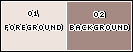
2. Ouvrir un nouveau documents transparent 900 x 650 pixels
Remplir de la couleur d’arrière-plan
3. Sélections – Sélectionner tout
Edition – Copier le tube personnage
Edition – Coller dans la sélection
Sélections – Ne rien sélectionner
4. Effets d’image > Mosaïque sans jointure, par défaut
Effets Toadies > Blur’em : 60, 25
5. Calques – Dupliquer
Effets Toadies > Weaver

Mettre ce calque en mode Assombrir
*Coly: sur ma version 2, j'ai mis en mode Éclaircir, opacité à 80
6. Calques - Nouveau calque Raster
Sélections – Sélectionner tout
Edition – Copier le tube personnage
Edition – Coller dans la sélection
Sélections – Ne rien sélectionner
7. Effets d’image > Mosaïque sans jointure, par défaut
Réglage – Flou gaussien à 30
Effets géométriques > Perspective Horizontale : 70, Transparent
Effets géométriques > Perspective Horizontale : - 70, Transparent
8. Effets de Textures > Stores
Couleur avant plan
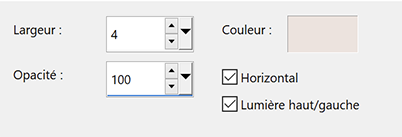
Répéter l’effet Stores en décochant : Horizontal
9. Calques – Dupliquer
Effets de distorsion > Vagues

10. Outil sélectionner (k) : Position horiz. : 0, Position vert. : 322.
Mettre ce calque en mode Lumière douce
Effets 3D > Ombre portée : 20, 0, 100, 0, couleur noire
11. Effets de Réflexion > Miroir rotatif, par défaut
Calques – Dupliquer
Image – Miroir vertical
12. Copier DecorFolhasByXiki
Coller comme nouveau calque
Outil sélectionner (k) : Position horiz. : 477, Position vert. : 108.
13. Effets Mura’s Seamless > Embos at Alpha
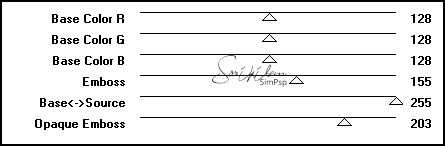
Effets 3D > Ombre portée : 0, 4, 10, 0, couleur noire
Mettre ce calque en mode Lumière dure
14. Copier et Coller le tube personnage
Placer à gauche
Ombre portée au choix
15. Copier et Coller TituloCelineBySoxikibem
Outil sélectionner (k) : Position horiz. : 375, Position vert. : 20.
16. Image – Ajouter des bordures
1 pixel – couleur arrière-plan
5 pixels – couleur avant plan
3 pixels – couleur arrière-plan
17. Sélections – Sélectionner tout
Image – Ajouter des bordures
10 pixels – couleur avant plan
Sélections – Inverser
Effets AAA Frames > Texture Frame
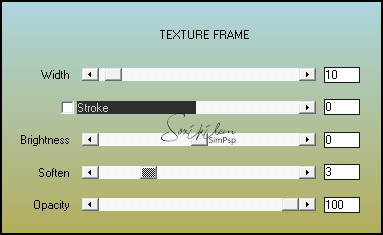
Ne rien sélectionner
18. Image – Ajouter des bordures
3 pixels – couleur arrière-plan
20 pixels – couleur avant plan
1 pixel – couleur arrière-plan
19. Sélections – Sélectionner tout
Image – Ajouter des bordures
5 pixels – couleur avant plan
Sélections – Inverser
Effets AAA Frames > Texture Frame
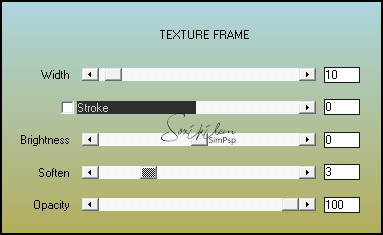
Ne rien sélectionner
20. Image – Ajouter des bordures
1 pixel – couleur arrière-plan
30 pixels – couleur avant plan
21. Copier et Coller DecorByXiki
Outil sélectionner (k) : Position horiz. : 59, Position vert. : 1.
22. Image – Ajouter des bordures
1 pixel – couleur arrière-plan
23. Signer votre travail
Aplatir l’image
Enregistrer en format Jpeg
***
Merci d'avoir suivi ce tuto, j'espère qu'il vous a plu
Fait le 12 janvier 2023
***
Vous pouvez m'envoyer vos versions,
je me ferai un plaisir de les mettre sur la galerie
colybrix@hotmail.com
***
Vos versions => Ici
 2 commentaires
2 commentaires Suivre le flux RSS des articles de cette rubrique
Suivre le flux RSS des articles de cette rubrique Suivre le flux RSS des commentaires de cette rubrique
Suivre le flux RSS des commentaires de cette rubrique

































